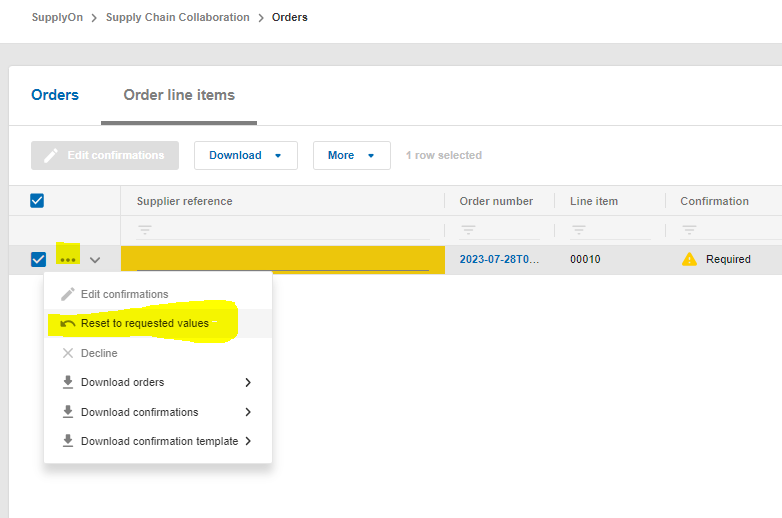Neste artigo, irá descobrir como pode confirmar uma encomenda recebida através do SupplyOn.
Abra SupplyOn Services > Supply Chain Collaboration e abra as suas ordens de compra.
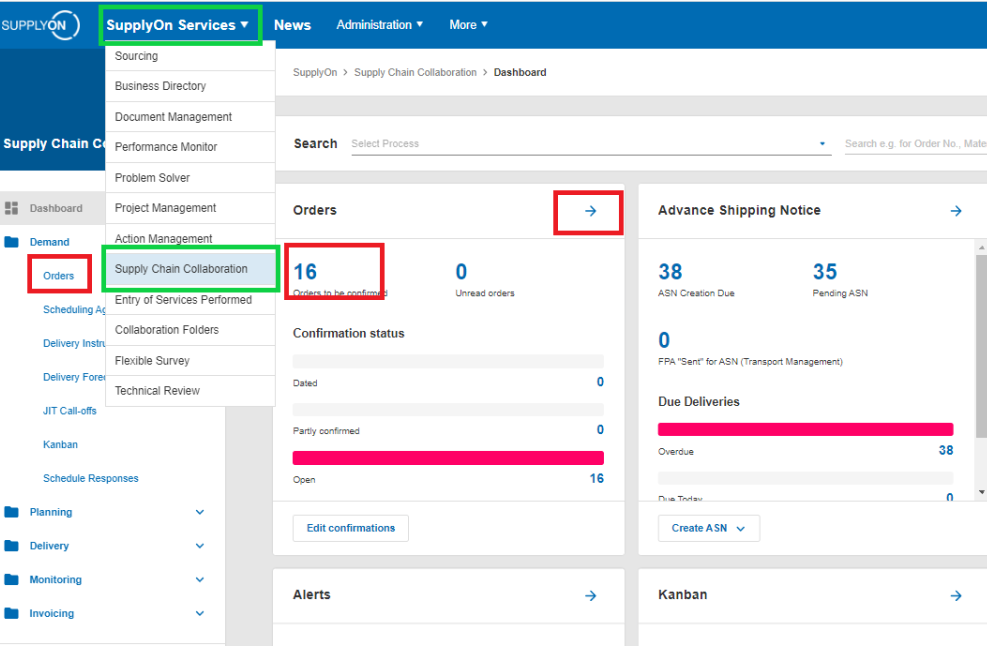
Depois, procure a ordem de compra pretendida e clique em "Editar confirmações". Existem duas formas de aceder a esta opção.
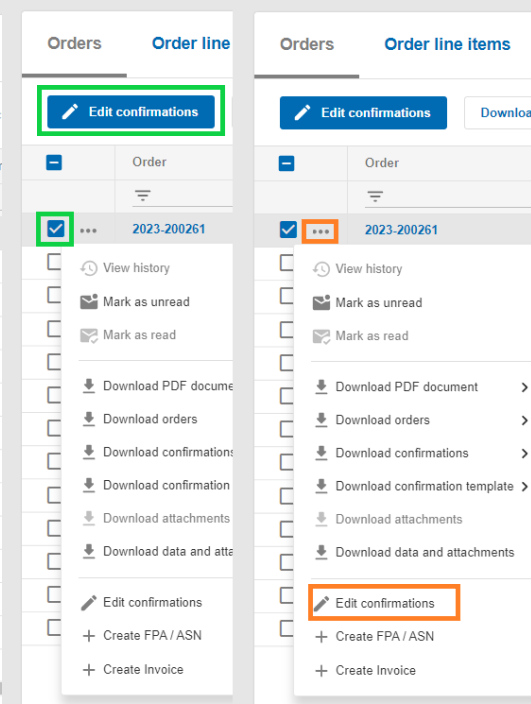
Nota: Se não for necessária qualquer confirmação, receberá um erro, indicando que não é permitida qualquer confirmação.
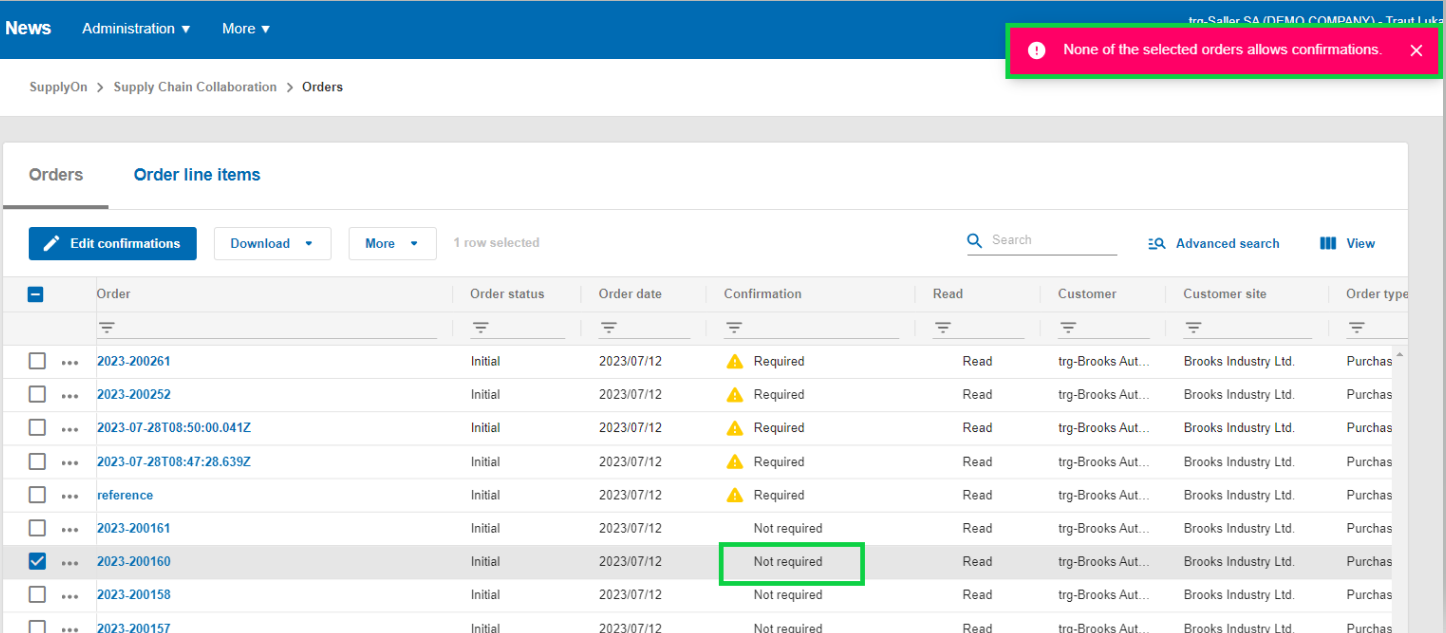
Ao confirmar a Ordem de Compra, verifique todos os campos obrigatórios (marcados a amarelo) e introduza a referência do seu fornecedor. Se o seu cliente não lhe der instruções em contrário, pode introduzir qualquer número de referência, como o número da nota de encomenda, o número do seu fornecedor ou um número interno.
Por favor, certifique-se de que verifica os campos na parte de trás, poderá ter de se deslocar para a direita:
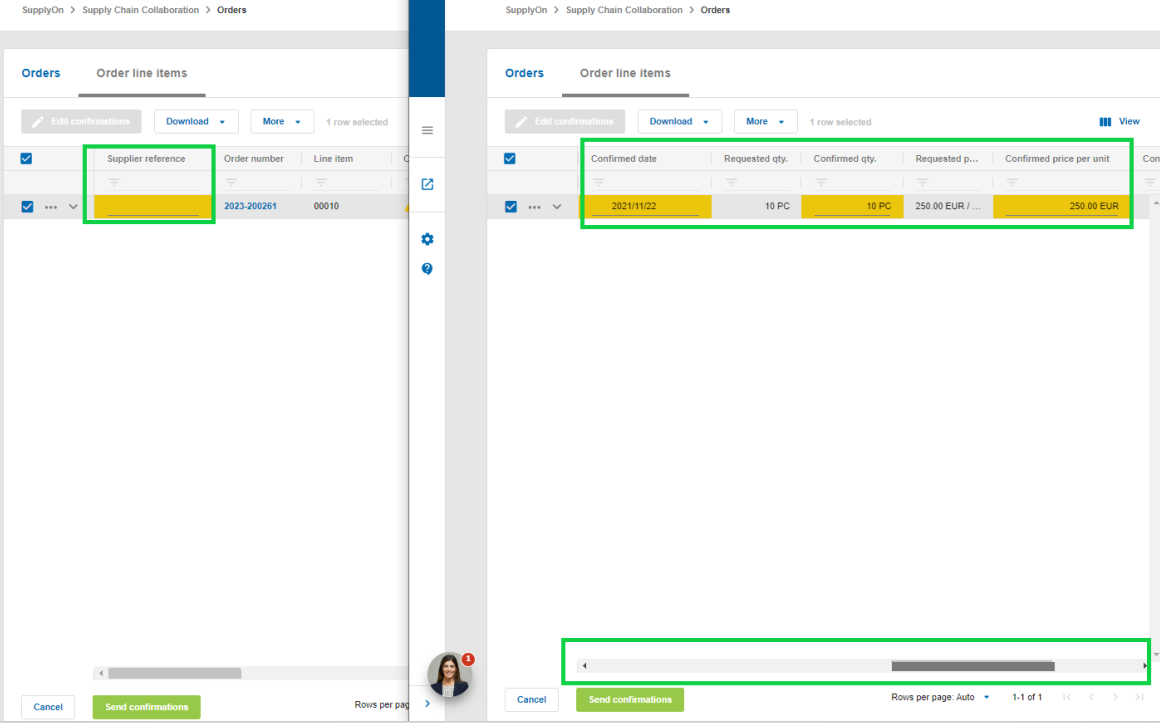
Depois de ter verificado todos os campos e introduzido a referência do seu fornecedor, pode enviar a confirmação ao seu cliente. Clique em "Enviar Confirmação".
Uma vez que a Ordem de Compra esteja completamente confirmada, pode avançar com outros documentos, tais como ASNs ou a sua fatura.
Dica: Se efetuar alterações na Ordem de Compra, o seu cliente irá verificar e enviar uma atualização. Quando uma atualização de um Pedido de Compra estiver disponível, essa atualização também deverá ser confirmada antes de continuar.
Por favor, sinta-se à vontade para encontrar nossas instruções em vídeo aqui: https://supportcenter.supplyon.com/en/ml?id=11886&lang=en
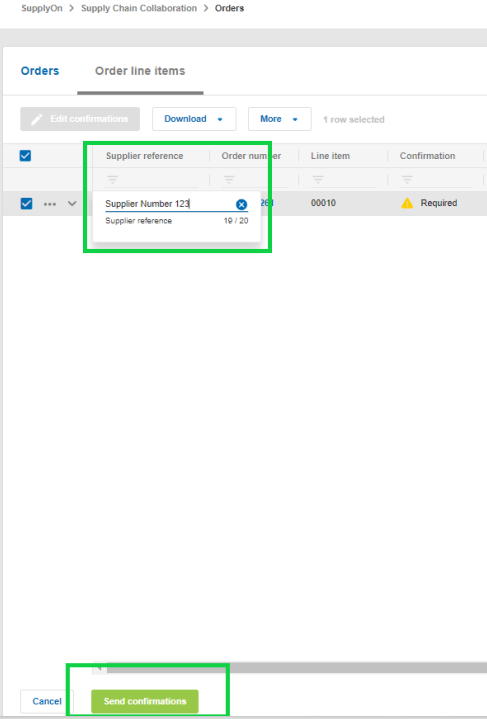
Se uma posição de encomenda foi anulada pelo seu cliente, pode ser necessário repor os valores solicitados. Por exemplo, quando confirmou previamente esta linha de pedido ou se foram enviadas várias alterações para esta linha. Ao confirmar a linha de pedido anulada, clique nos três pontos do lado esquerdo e escolha "Repor os valores solicitados", antes de a enviar ao seu cliente.